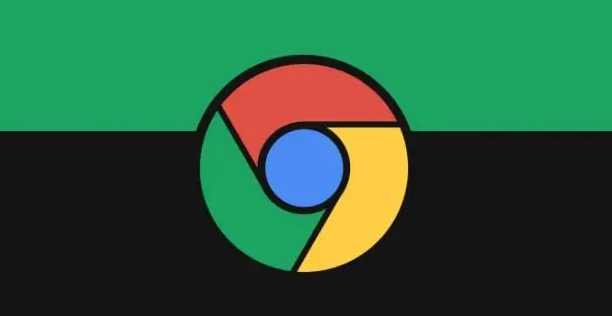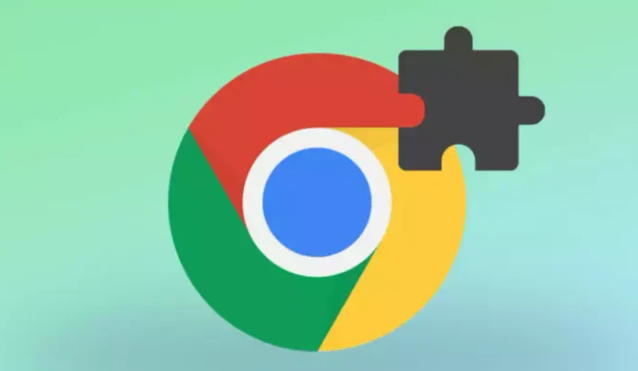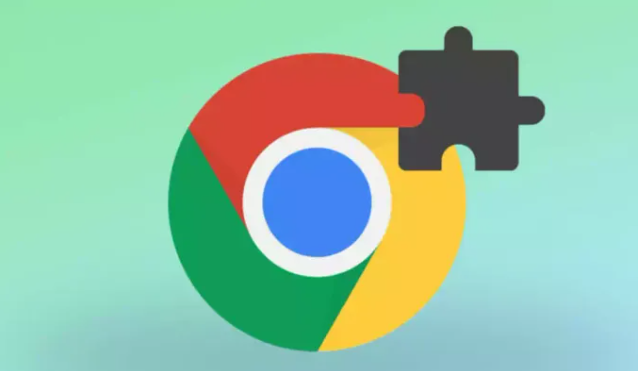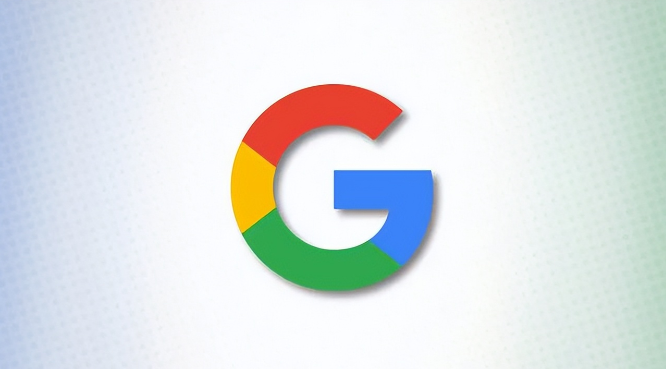1. 检查网络连接:确保你的网络连接稳定,没有中断或波动。可以尝试重启路由器或者切换到其他网络环境,如从Wi-Fi切换到移动数据网络,或者反之,然后重新进行下载。
2. 清理浏览器缓存:有时候浏览器缓存可能会导致下载问题。在谷歌浏览器中,点击右上角的三个点图标,选择“设置”,然后在设置页面中找到“隐私与安全”部分,点击“清除浏览数据”按钮。在弹出的窗口中,选择“缓存的图片和文件”选项,并设置时间范围为“全部”,然后点击“清除数据”按钮。清理完缓存后,重新尝试下载。
3. 关闭防火墙或杀毒软件:某些防火墙或杀毒软件可能会阻止浏览器的下载功能,或者误判下载文件为恶意软件而进行拦截。你可以尝试暂时关闭防火墙或杀毒软件,然后再次进行下载。如果下载成功,说明是防火墙或杀毒软件的问题,你可以在相应的设置中将谷歌浏览器或下载文件添加到白名单中。
4. 检查下载路径和磁盘空间:确保你设置的下载路径是正确的,并且磁盘有足够的空间来保存下载文件。如果下载路径错误或者磁盘空间不足,可能会导致下载失败。你可以更改下载路径到一个有足够空间的磁盘分区,然后重新进行下载。
5. 更新谷歌浏览器:过时的浏览器版本可能存在一些已知的下载问题或漏洞。点击谷歌浏览器右上角的三个点图标,选择“帮助”,然后点击“关于Google Chrome”。浏览器会自动检查是否有可用的更新,如果有,按照提示进行更新操作。更新完成后,重新启动浏览器并尝试下载。
6. 禁用不必要的浏览器扩展程序:某些浏览器扩展程序可能会干扰下载过程,导致断点续传故障。在谷歌浏览器中,点击右上角的三个点图标,选择“更多工具”,然后点击“扩展程序”。在扩展程序页面中,禁用那些不必要的扩展程序,只保留必要的几个,如广告拦截、密码管理等常用扩展。完成禁用后,重新尝试下载。